- בדרך כלל, VPNs והתקנים פועלים של Windows 10 משתלבים בצורה חלקה.
- עם זאת, נראה כי עדכונים יכולים לזרוק את שיתוף הפעולה הזה מהמסלול.
- אם ה- VPN שלך הלך דרומה לאחר התקנת העדכונים האחרונים של Windows 10, עליך לנקוט פעולה.
- עיין במדריך שלנו ולמד כיצד לשחזר את פונקציונליות ה- VPN שלך בקלות.
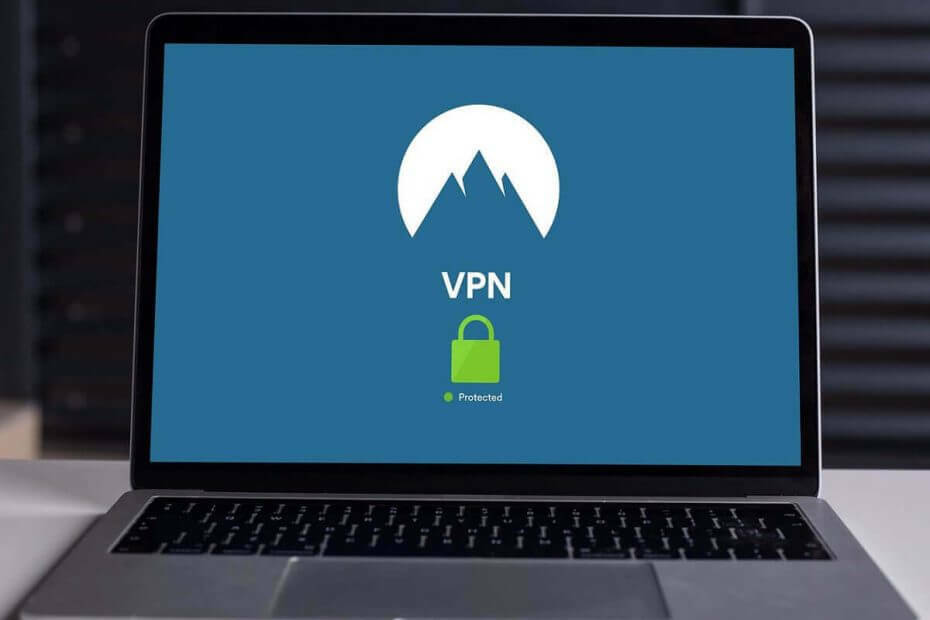
הנוכחות של פתרונות VPN במצב הנוכחי של טכנולוגיות המחשוב הגיעה לשיאה. ומכיוון ש- Windows 10 היא אחת המערכות הפעילות הנפוצות ביותר, נתח גדול של רשתות וירטואליות פרטיות פועל על Windows של מיקרוסופט.
למרות שהם עובדים לרוב היטב, דיווחים טוענים כי VPN אינו פועל לאחר עדכוני Windows 10, במיוחד לאחר עדכוני Windows העיקריים.
נושאים אלה נפוצים למדי לאחר כל מהדורה חדשה חדשה והחלטנו לספק לך את רשימת הפתרונות האפשריים שיעזרו לך לטפל בהם.
אם אתה פתאום מוחץ עם שפע של בעיות VPN לאחר עדכון Windows, דאג לבדוק אותן למטה.
5 שירותי ה- VPN הטובים ביותר שאנו ממליצים עליהם
 |
הנחה של 59% זמינה לתוכניות דו-שנתיות |  בדוק הצעה! בדוק הצעה! |
 |
79% הנחה + 2 חודשים בחינם |
 בדוק הצעה! בדוק הצעה! |
 |
85% הנחה! רק 1.99 $ לחודש למשך 15 חודשים |
 בדוק הצעה! בדוק הצעה! |
 |
83% הנחה (2.21 $ לחודש) + 3 חודשים בחינם |
 בדוק הצעה! בדוק הצעה! |
 |
76% (2.83$) בתכנית שנתיים |
 בדוק הצעה! בדוק הצעה! |
כיצד אוכל לתקן בעיות VPN ב- Windows 10 לאחר עדכונים?
1. השתמש בלקוח VPN תקין
על מנת למנוע בעיות ושגיאות, אנו ממליצים בחום לבחור VPN אמין ותואם.

ה- VPN שבחרנו הוא PIA, VPN ברמה עולמית שמביא את כל אותם פרטיות מקצועית ותכונות מונחות אבטחה לשולחן, אך מבלי שתצטרכו לשבור את הבנק לרכישת מנוי. זה למעשה משתלם מאוד.
עוצב עבור ארכיטקטורת Windows 10, PIA ישתלב בצורה חלקה עם המערכת שלך ויעניק לך את האבטחה שאתה מחפש.
קייפ טכנולוגיות בבעלות PIA משתמש בטכנולוגיות OpenVPN, PPTP, IPSEC / L2TP ו- SOCKS5 (Proxy). למעשה, OpenVPN הסטנדרטי בתעשייה מציע לך הצפנה ברמה הגבוהה ביותר באמצעות מנהרות VPN מאובטחות.
אם כבר מדברים על טכנולוגיית המנהרות, PIA משתמשת ברשת מנהרות VPN עולמית המופעלת על ידי מספר שערים עם גישה עולמית ורוחב פס ללא הגבלה למהירות מרבית.

גישה פרטית לאינטרנט
התקן את העדכונים האחרונים של Windows 10 מבלי לחשוש להפרות פרטיות. חברו ל- PIA VPN מהימן!
קבל את זה עכשיו
2. עדכן את Windows 10
נראה כי עדכוני Windows 10 מתפקדים, פחות או יותר, באותו רצף. מיקרוסופט מספקת עדכון חשוב במטרה להביא לשיפורים, מופיעים מגוון גדול של באגים וכן לאחר מכן, המומים מהתגובה הקהילתית הגדולה, הם דוחפים תיקונים מתאימים ברגע אפשרי.
ככה זה בעצם עובד. מכיוון שמדובר בבעיה נרחבת והיא התרחשה בעיקר לאחר כמה עדכונים, הם סיפקו את הרזולוציה בקרוב.
הרבה משתמשים שחוו בעיות עם VPN לאחר עדכון, מסדרים את הדברים לאחר זמן מה על ידי עדכון Windows 10.
לכן, וודאו שהתקינו את כל העדכונים הזמינים ונסו להריץ את ה- VPN שוב. אם אינך מצליח לגרום לזה לעבוד ללא קשר, הקפד לעבור לשלבים חלופיים.
כך תבדוק אם קיימים עדכונים זמינים ב- Windows 10:
- ללחוץ מקש Windows + I לזמן את הגדרות אפליקציה.
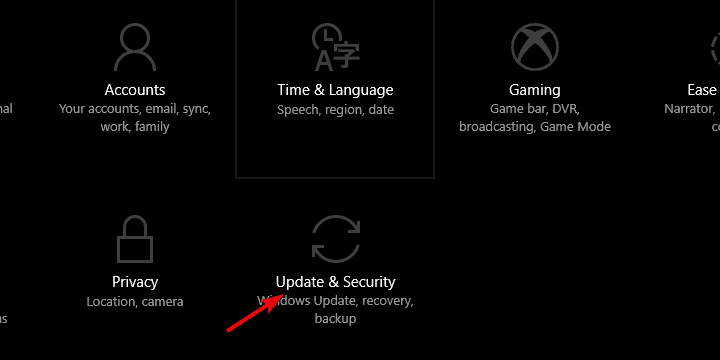
- בחר עדכונים ואבטחה.
- בחר עדכון חלונות מהחלונית השמאלית.
- הקלק על ה בדוק עדכונים לַחְצָן.
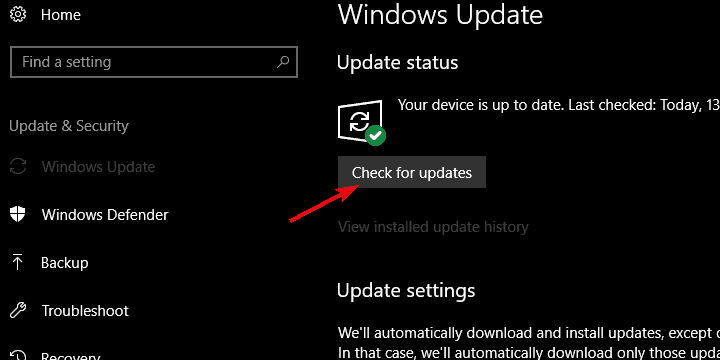
אם ברצונך להימנע מבעיות VPN המופעלות על ידי Windows Update, הפיתרון הברור הוא פשוט לחסום את העדכונים.
זכור כי אי התקנת תיקוני האבטחה האחרונים עלולה להוות איום על המחשב האישי שלך. לכן, השתמש בשיטה זו רק במקרים קיצוניים שבהם אתה באמת זקוק ל- VPN שלך.
3. התקן מחדש את מנהלי ההתקנים
משתמשים מסוימים פתרו את הבעיה על ידי הסרה מלאה של כל מתאמי הרשת, אך תוכל להסתפק בהתקנה מחדש של מנהלי ההתקנים של WAN Miniport.
כך או כך, כולנו יודעים עד כמה ידוע לשמצה Windows 10 מנהל מנהלי התקנים וכיצד מנהלי התקנים כלליים וחובה יכולים להשפיע לא חוקית על ביצועי המערכת ויציבותה.
על מנת להימנע מכך, תוכל להתקין מחדש את מנהלי ההתקנים שהשתנו עדכון האחרון ולתת להם להתקין מחדש בעצמם. כמו כן, מנהלי התקנים משניים המסופקים על ידי VPN של צד שלישי טובים יותר מאלה שמציעים Windows Update.
לכן, אתה יכול גם להסיר אותם ואת ה- VPN ואז פשוט להשיג אותם על ידי התקנה מחדש של ה- VPN שלך מאפס.
כך תתקין מחדש את מנהלי ההתקנים ברשת WAN Miniport ב- Windows 10:
- לחץ לחיצה ימנית על התחל ובחר מנהל התקן מתפריט PowerUser.
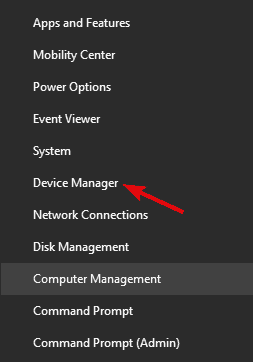
- הרחב את מתאמי רשת סָעִיף.
- לחץ לחיצה ימנית על כל אדם WAN Miniport מנהל ההתקן והסר אותו.
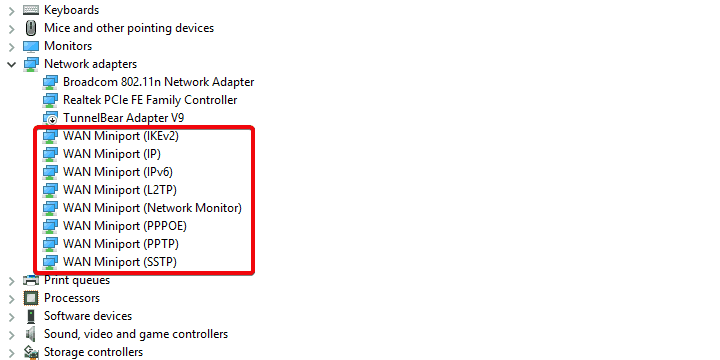
- הפעל מחדש את המחשב ופתח מנהל התקן שוב.
- נווט אל מתאמי רשתלחץ באמצעות לחצן העכבר הימני על כל מיני פורט נפרד והתקן אותו.
- נסה להפעיל את ה- VPN שוב.
עדכן מנהלי התקנים באופן אוטומטי (מוצע)
לאחר שתסיר את ההתקנה של מנהלי ההתקנים שלך, אנו ממליצים להתקין / לעדכן אותם מחדש באופן אוטומטי. הורדה והתקנה של מנהלי התקנים באופן ידני הוא תהליך הטומן בחובו סיכון להתקנת מנהל ההתקן הלא נכון, מה שעלול להוביל לתקלות חמורות במערכת שלך.
הדרך הבטוחה והקלה יותר לעדכן מנהלי התקנים במחשב Windows היא באמצעות כלי מקצועי ש מזהה אוטומטית כל מכשיר במחשב שלך ומתאים אותו לגרסאות מנהל ההתקן העדכניות ביותר ממאגר מקוון מקיף.
⇒ השג את DriverFix
4. ערוך את הרישום
כפי שציינו כמה משתמשים המתמצאים בטכנולוגיה, שגיאה זו יכולה להיות שורשים בעורך המדיניות. זהו החלק העיקרי בפלטפורמת Windows והיא מסדירה את מדיניות האבטחה והגישה לכל המשתמשים הנפרדים במחשב אחד.
על מנת לטפל במסית אפשרי זה לבעיה ב- VPN, נצטרך לשנות את הגדרות המדיניות על ידי הוספת חריג ל- UDP. כעת, הדרך הטובה ביותר לעשות זאת היא להשתמש בעורך הרישום.
כמובן, בעזרת הכלי הזה אנחנו מסתובבים באזור המסוכן, אז דאגו לנהוג בזהירות ולא למחוק שום דבר בזמן שיש.
עקוב אחר ההוראות הבאות לגישה לעורך הרישום וליצור קלט חדש אשר אמור להפעיל מחדש את ה- VPN ב- Windows 10:
- בסרגל החיפוש של Windows, הקלד רגדיט ולפתוח רגדיט מרשימת התוצאות.
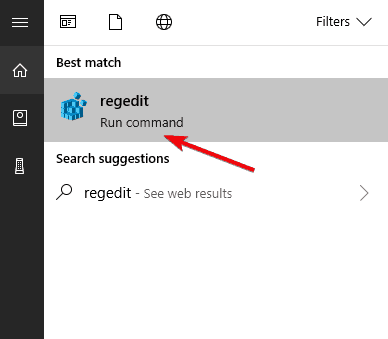
- גבה את הרישום שלך.
- נווט למיקום זה:
מחשב HKEY_LOCAL_MACHINESYSTEM CurrentControlSetServicesPolicyAgent
- לחץ לחיצה ימנית על האזור הריק בחלון הימני ובחר חדש> DWORD.
- תן שם לקלט DWORD החדש.
נניחUDPEncapsulationContextOnSendRule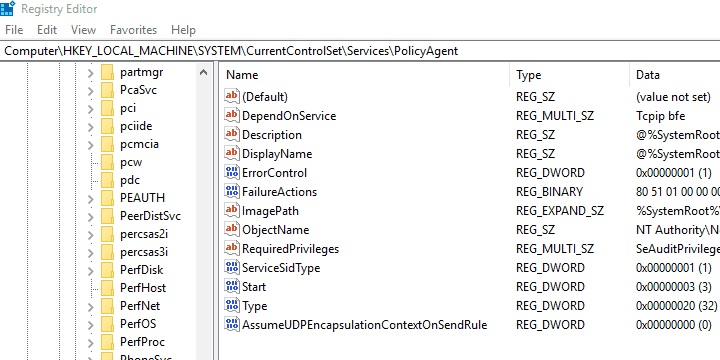
- שנה את הערך שלו ל- 2 ושמור אותו.
- סגור את עורך הרישום והפעל מחדש את המחשב האישי.
5. התקן מחדש את ה- VPN
מכיוון שהבעיות שנגרמו לעדכון יכולות להשפיע על שני שירותי VPN של צד שלישי ועל VPN מובנה של Windows, החלטנו לכסות את שניהם.
לגבי הראשון, אם אתה בטוח שהכל התנהל בצורה חלקה לפני העדכון ואז הדברים פתאום הלכו דרומה, אנו ממליצים לך להתקין מחדש את הלקוח שבו אתה משתמש.
התקנה מחדש היא גם שילוב מחדש של ה- VPN בסביבת המערכת המשתנה, כך שזה עשוי לעזור. כמו כן, בזמן שאנחנו בעניין, אל תשכח לרכוש את הגרסה האחרונה של ה- VPN שבחרת.
אנו מקפידים להציג את כל ההליך והחלטנו להשתמש ב- TunnelBearVPN כדוגמה, אך זה חל על כל פתרונות ה- VPN באופן כללי. הקפד לבצע את ההוראות שסיפקנו להלן:
- בסרגל החיפוש של Windows, הקלד לִשְׁלוֹט ולפתוח לוח בקרה מרשימת התוצאות.
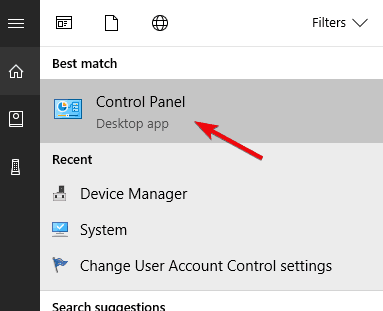
- מתצוגת הקטגוריה לחץ הסר התקנה של תוכנית תחת תוכניות.

- לחץ לחיצה ימנית על ה- VPN פתרון והסר אותו.

- להשתמש IObit Uninstaller Pro (מוצע) או כל מסיר אחר של צד שלישי ל- לְנַקוֹתכל הקבצים שנותרו ו רשומות רישום ה- VPN יצר.
- הפעל מחדש את המחשב האישי שלך.
- הורד את הגרסה האחרונה של ה- VPN לבחירתך והתקן אותה.
6. השבת אנטי-וירוס
סיבה אפשרית נוספת לשגיאה זו יכולה להיות טמון באנטי-וירוס של צד שלישי או בחלק מחברות הבת שלו. פתרונות אנטי-וירוס עכשוויים מגיעים לעתים קרובות בחליפות הכוללות אמצעי אבטחה של צד שלישי.
הם אכן שימושיים, במיוחד אם אתה בקיא מספיק בכדי להתאים אישית אותם, אך, לעומת זאת, ידוע בסתירה לשירותי Windows.
אם אתה מפעיל VPN דרך Windows 10 אנטי-וירוס המסופק על ידי מיקרוסופט, הקפד להשבית את חומת האש של צד שלישי לפני שתעשה זאת. או אפילו יותר טוב, לצורך פתרון בעיות, השבת את האנטי-וירוס לחלוטין ועבר משם.
כמו כן, וודא כי חומת האש של Windows המקומית שלך אינה מונעת מגישה של VPN לגשת לשרתים המרוחקים. כך מוסיפים חריג לחומת האש של Windows בכמה שלבים פשוטים:
- בסרגל החיפוש של Windows, הקלד להתיר ובחר אפשר יישום דרך חומת האש של Windows.

- הקלק על ה לחץ על כפתור הגדרות.
- מצא את ה- VPN שלך ברשימה ו בדוק את הקופסא ליד זה. כמו כן, וודא ששניהם ציבורי ופרטי רשתות מופעלות.

- אשר שינויים ונסה להתחבר דרך VPN שוב.
הנה מדריך מלא שיעזור לך להפעיל את ה- VPN שלך באמצעות האנטי-וירוס שלך.
7. השבת IPv6
בעיות חיבור, עם או בלי VPN, נפוצות למדי אחרי כל עדכון גדול חדש. עדכונים עיקריים נוטים לבצע שינויים מסוימים בהגדרות המתאם שלך, מה שהופך אותו לבלתי שמיש בתהליך.
כעת, בשלב 7 ננסה לטפל בהגדרות חיבור מסביב, אך שלב זה נוגע רק ל- IPv6. כלומר, עבור משתמשים עם תצורה ישנה יותר, הבעיה עלולה להתרחש עקב התנגשות עם פרוטוקול האינטרנט.
רוב המשתמשים שמצאו כי שלב זה מועיל השבתה את IPv6, אך תוכל לנסות להשבית את IPv4 ולהישאר גם עם IPv6.
אם אינך בטוח כיצד להשבית את IPv6 (או את IPv4, הגרסה הישנה יותר שלה), בצע את השלבים הבאים:
- סוּג לִשְׁלוֹט בסרגל החיפוש של Windows ופתח לוח בקרה מרשימת התוצאות.
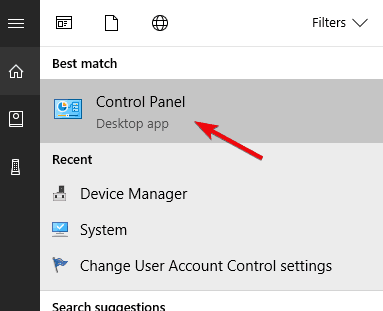
- לִפְתוֹחַ רשת ואינטרנט ואז מרכז רשת ושיתוף.
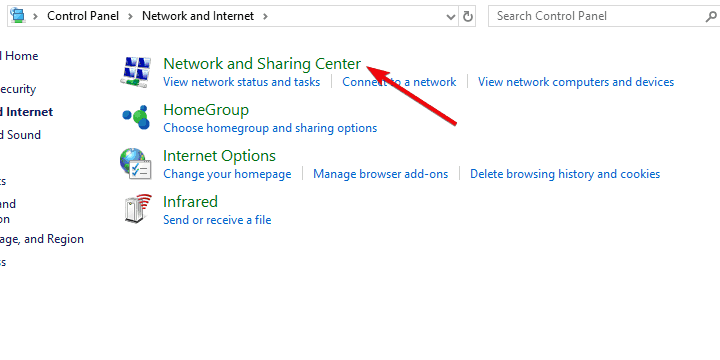
- בחר שינוי הגדרות מתאם מהחלונית השמאלית.
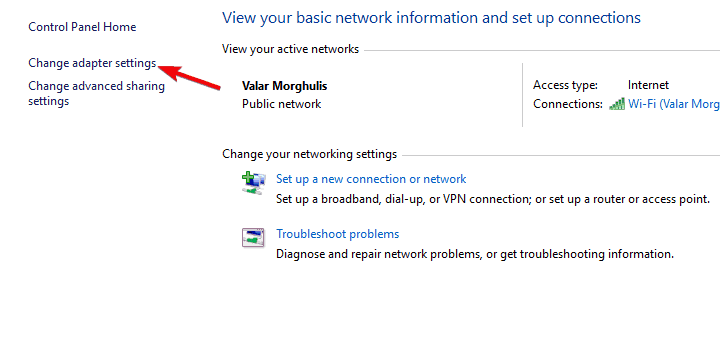
- לחץ לחיצה ימנית על מתאם רשת VPN ולפתוח נכסים.

-
בטל את הסימון את התיבה לצד IPv6 ואשר שינויים.
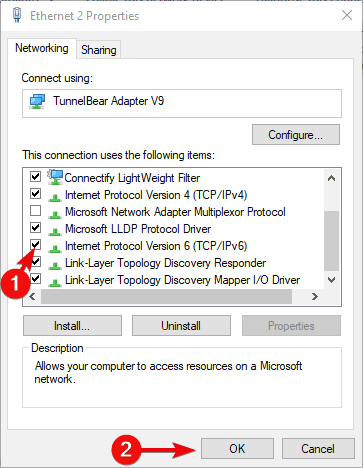
- נסה להפעיל VPN אחר כך.
אם שיטה זו לא פעלה, עליך להפעיל שוב את IPv6. לבדוק המדריך המלא שלב אחר שלב הזה לעשות את זה.
8. פותר את החיבור שלך
אנחנו לא רוצים להפנות אצבעות לעבר ה- VPN עד שנמנע את כל בעיות החיבור האפשריות.
במילים אחרות, וודא שאתה יכול להתחבר בלי VPN מלכתחילה. אם זה לא המקרה, אנו ממליצים לך לבצע שלבים סטנדרטיים לפתרון בעיות ולעבור משם.
אם אתה נתפס באמצע ולא בטוח מה לעשות, הנה כמה פעולות שעליך לשקול:
- אפס את הנתב ו / או המודם שלך.
- שטיפת DNS.
- הפעל מחדש שירותים קשורים.
- הפעל פותר בעיות ייעודי לחיבור.
- השבת את חומת האש של הנתב.
- עדכן את הקושחה של הנתב.
- אפס את הנתב / המודם להגדרות היצרן.
9. אפס את המחשב להגדרות היצרן
לבסוף, אם אף אחד מהפתרונות לא הועיל, אנו ממליצים לאפס את המחשב לערכי המפעל שלו.
אם אינך בטוח כיצד לאפס את מכונת Windows 10 לערכי ברירת המחדל ולרענן אותה בתהליך, פעל לפי ההוראות שסיפקנו להלן:
- בסרגל החיפוש של Windows, הקלד התאוששות ולפתוח אפשרויות התאוששות.

- תחת אפס את המחשב הזה לחץ על להתחיל לַחְצָן.
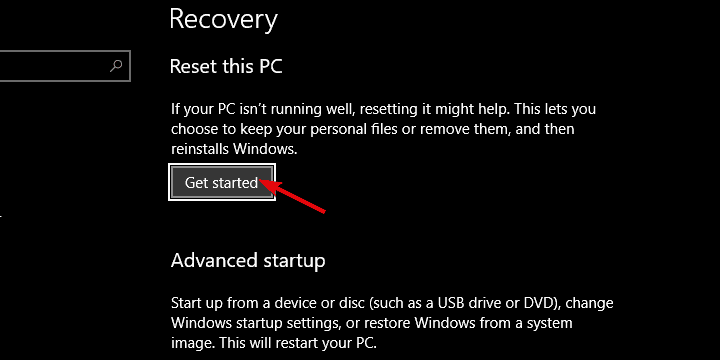
- בחר אם תרצה שמור או מחק את הקבצים שלך ממחיצת המערכת ולחץ על הבא.
- עקוב אחר ההוראות עד שהמערכת תשוחזר לחלוטין לערכי המפעל.
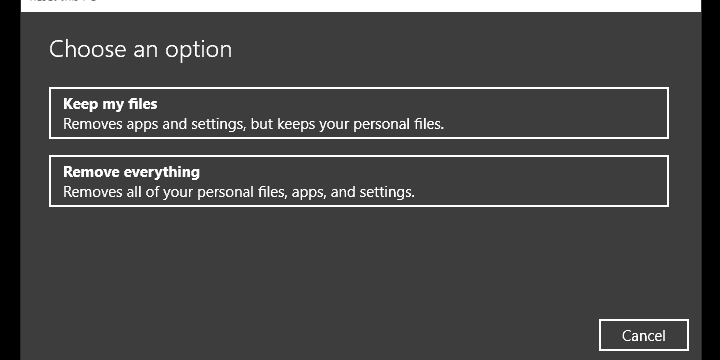
- התקן את ה- VPN שוב והבעיה שנגרמה לעדכון אמורה להיעלם.
זה אמור לסיים את זה. אם אתה עדיין לא מצליח להשתמש ב- VPN שלך ב- Windows 10 לאחר עדכון, הקפד לשלוח כרטיס גם למיקרוסופט וגם לספק ה- VPN שלך.
כמו כן, אם אתה נתקל בבעיות ברשת העסקית, פנה למנהל הרשת שלך. לפחות צריך לתת לך את היד המסייעת, ורוב הסיכויים שספק שירותי ה- VPN בתשלום יהיה זה.
כך או כך, דאגו לספר לנו אם יש לכם פתרון חלופי או שאלה בנוגע לשאלות שסיפקנו לעיל.
שאלות נפוצות
השתמש בלקוח VPN תקין
עדכן את Windows 10 שוב
התקן מחדש את מנהלי ההתקנים
ערוך את הרישום
התקן מחדש את ה- VPN
השבת אנטי-וירוס
השבת IPv6
פתרון בעיות בחיבור
אפס את המחשב להגדרות היצרןהתחל על ידי חיפוש אם קיימים עדכונים עבור ה- VPN שלך ועדכן את Windows 10 שוב. השלב הבא הוא להתקין מחדש את פתרון ה- VPN שלך מאפס. חפש שינויים בחומרה והתקן מחדש את מנהלי ההתקנים ברשת. בדוק את תהליך האימות (פרופיל VPN), השבת את האנטי-וירוס וחומת האש של צד שלישי, ערוך את הרישום ופתור את החיבור שלך.
השבת תוכנת אבטחה של צד שלישי או הפעל את ה- VPN בחומת האש / האנטי-וירוס שלך. אפשר כלל עבור PPTP והשבית IPv6.
שטוף DNS / נקה מטמון, הגדר ידנית את חיבור ה- VPN ושנה את התאריך והשעה של המערכת שלך. כפתרונות סופיים, אתה יכול לנסות להתקין מחדש את לקוח ה- VPN או לאפס את המחשב להגדרות היצרן.פתח את חלון ההגדרות מתפריט התחל, ואז בחר -> רשת ואינטרנט -> VPN> הוסף חיבור VPN. בחר ב- Windows (מובנה) והשלם את הפרטים המבוקשים לסיום התהליך.
![תיקון: לא ניתן להגיע לשירות ה- VPN של CyberGhost [6+ שיטות קלות]](/f/a4208f8c49305166b5fe9c2bfeb7ef58.jpg?width=300&height=460)
![תיקון: ExpressVPN לא עובד [שגיאת DNS בחיבור לשרת]](/f/ea1e3e669249279b45e96d53a92108e3.jpg?width=300&height=460)
![תיקון: מתג ההריגה של NordVPN לא עובד [6+ שיטות]](/f/cba68f0bea45374698c3f8d7ee5aa78f.jpg?width=300&height=460)